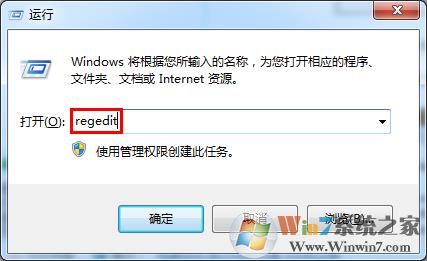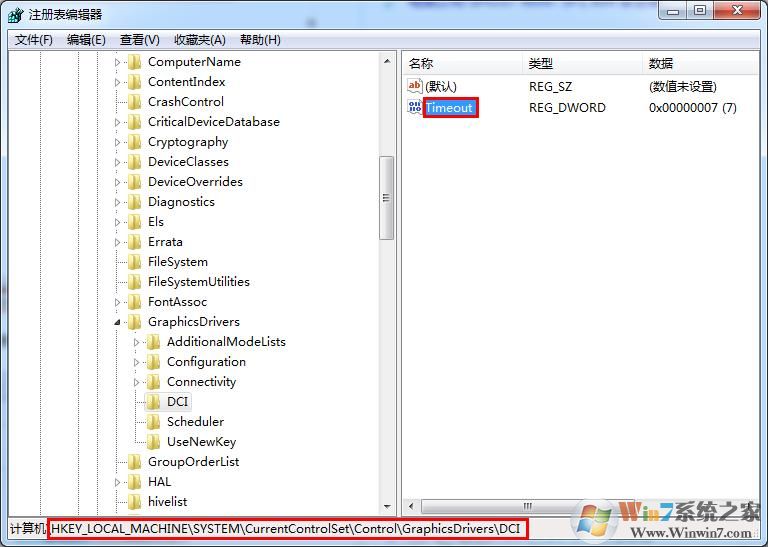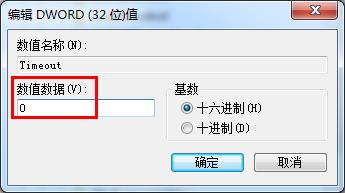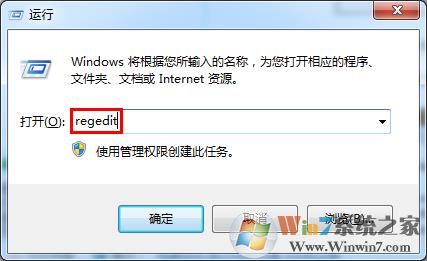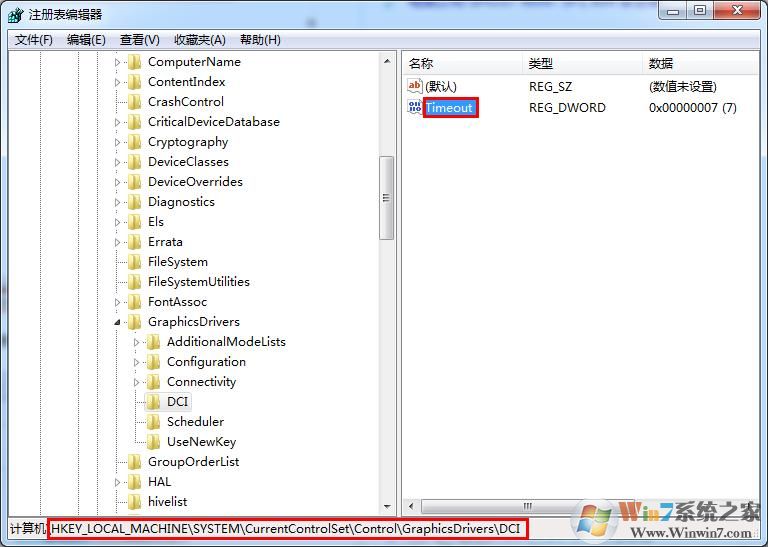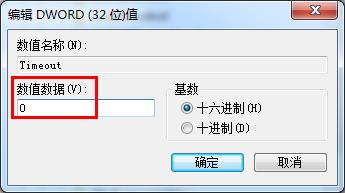最近有win7系统用户在使用自带的截图工具全屏截图的时候出现了黑屏的情况,重启之后使用其它截图软件全屏截图也是如此,为什么win7系统全屏截图的时候会出现黑屏呢?该怎么解决全屏截图黑屏的情况呢?下面我们就一起来学习一下win7系统全屏截图出现黑屏的解决方法
方法如下:
1、按Win+R键,打开运行,输入regedit,点击确定;
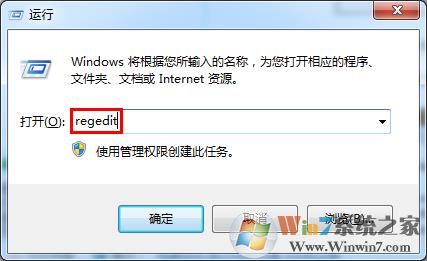
2、在打开的注册变编辑器窗口中,展开至HKEY_LOCAL_MACHINE\SYSTEM\CurrentControlSet\Control\GraphicsDrivers\DCI,在右侧找到并双击打开“Timeout”;
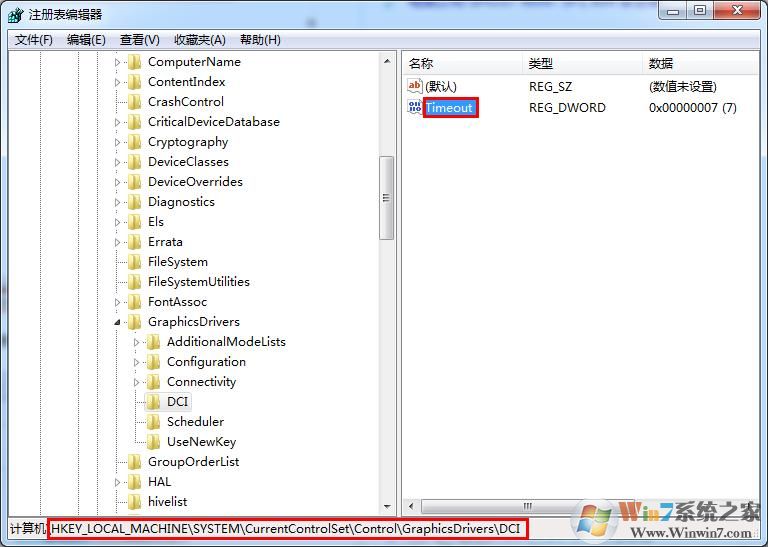
3、将数值数据修改为0,点击确定即可。
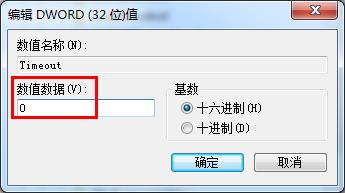
总结:以上就是win7系统全屏截图出现黑屏的解决方法了,经过上述方法解决之后我们又可以愉快的全屏截图了,希望对大家有帮助